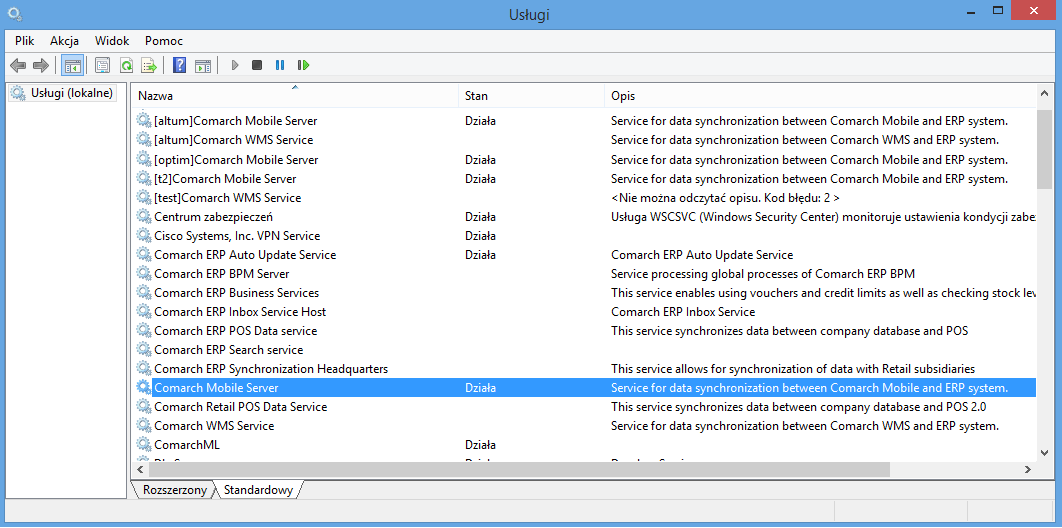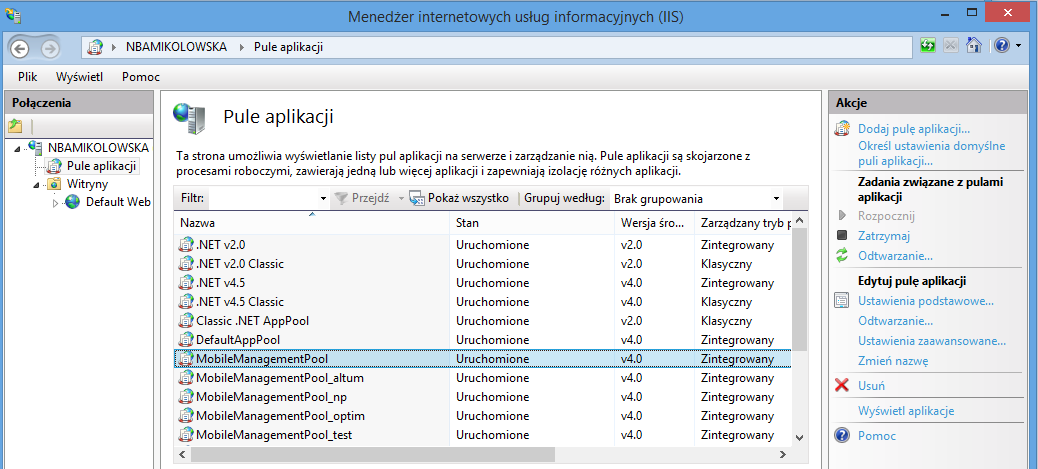Wymagania serwera aplikacji
Aplikacja Comarch Mobile w wersji 2021.1.0 współpracuje z systemem:
Comarch ERP XL 2021.0
Comarch ERP XL 2021.0.1
Comarch ERP XL 2021.0.2
Wymagania dla komputera, na którym zostanie zainstalowany serwer synchronizacji:
| Minimalne | Zalecane | |
|---|---|---|
| Procesor | 2 x 3.0 GHz | 4 x 3.0 GHz |
| Pamięć RAM | 6 GB | 8 GB |
| System baz danych | MS SQL Server 2008 Express lub nowszy (gdy serwer synchronizacji jest instalowany na tym samym serwerze, na którym znajduje się baza SQL) | |
| Zainstalowane komponenty | - Microsoft .NET Framework 4.0 - Microsoft SQL Server Compact 3.5 SP2 - Java Runtime Environment (JRE) – w wersji 8.0 |
|
- SQL CLR Types
- SQL SharedManagementObjects.
Instalacja
Aplikacja Comarch ERP Auto Update umożliwia pobranie oraz późniejsze aktualizacje aplikacji Comarch Mobile.
Jeżeli na serwerze jest już zainstalowana aplikacja Comarch ERP Auto Update należy zaktualizować ją do wersji najnowszej. Aktualizacja powinna uruchomić się automatycznie po starcie aplikacji Comarch ERP Auto Update.
Instalacja Comarch ERP Auto Update przebiega w kilku krokach. Po uruchomieniu pobranego instalatora, pojawi się powitalne okno instalacji – zawiera ono informację o działaniu instalatora. Jeżeli użytkownik zgadza się z informacjami zawartymi w tym miejscu, może przystąpić do instalowania produktu Comarch ERP Auto Update, klikając przycisk [Dalej].
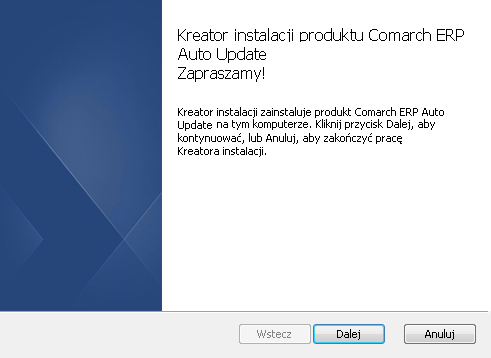
W kolejnym kroku znajdują się warunki gwarancji i korzystania z oprogramowania Comarch ERP Auto Update. Aby przejść do następnego etapu instalacji należy zapoznać się z treścią umowy licencyjnej, zaakceptować zawarte w niej warunki, a następnie kliknąć przycisk [Dalej].
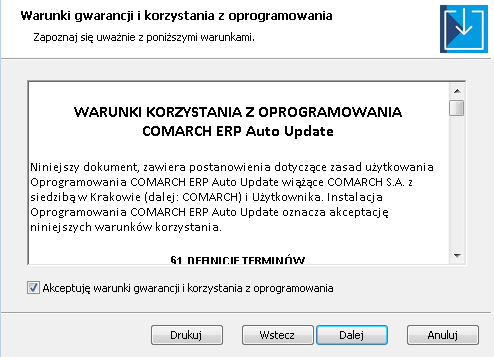
W trzecim kroku należy określić, w jakim folderze zostanie zainstalowany program, po czym kliknąć przycisk [Dalej].
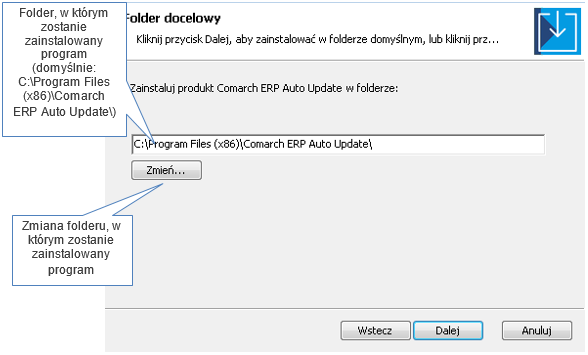
W oknie konfiguracji należy uzupełnić pole Kod agenta, podając identyfikator klienta, dla którego dokonywana jest instalacja. Pozostałe pola należy odpowiednio zmodyfikować lub pozostawić domyślne wartości (jeżeli nie istnieje uzasadniona potrzeba, zaleca się pozostawienie domyślnych wartości).
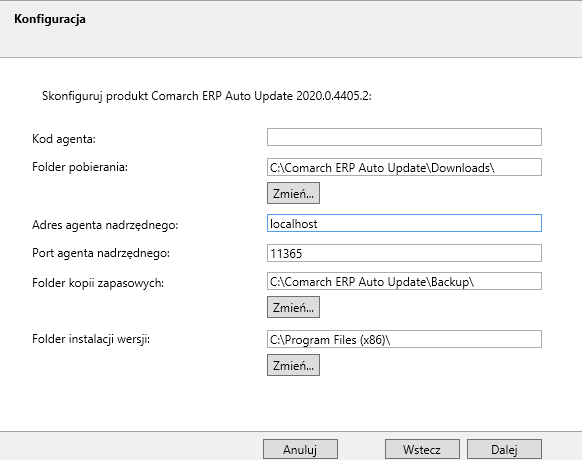
W następnym oknie, aby rozpocząć instalację aplikacji Comarch ERP Auto Update, należy nacisnąć przycisk [Zainstaluj].
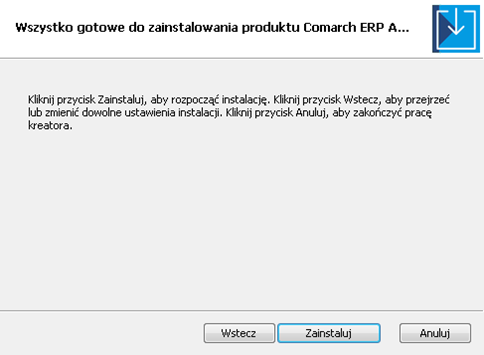
Kliknięcie [Zakończ] na ekranie końcowym instalatora z zaznaczoną opcją [Uruchom aplikację Auto Update] spowoduje uruchomienie Comarch ERP Auto Update, co pozwoli na prekonfigurację programu.
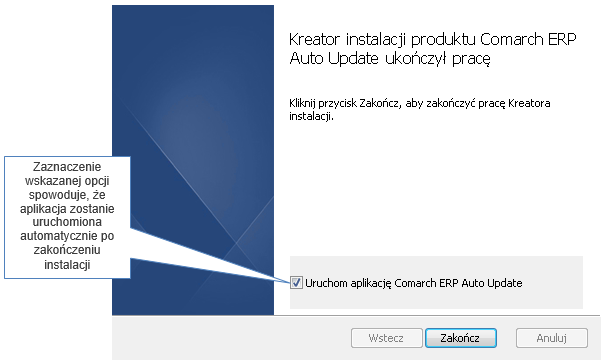
Pierwsze uruchomienie
W oknie głównym aplikacji pojawi się informacja na temat najnowszych, dostępnych wersji aplikacji. Przy pierwszym uruchomieniu żadne produkty i komponenty nie zostały jeszcze dodane, wobec czego okno będzie puste. Jeżeli identyfikator klienta wprowadzony w oknie konfiguracji podczas instalacji zostanie poprawnie zweryfikowany, w oknie głównym Comarch ERP Auto Update pojawi się zielona ikona z komunikatem „Online” ![]() (w lewym dolnym rogu).
(w lewym dolnym rogu).
Pierwszą czynnością, jaką należy wykonać, jest kliknięcie opcji [Więcej], a następnie [Konfiguracja].
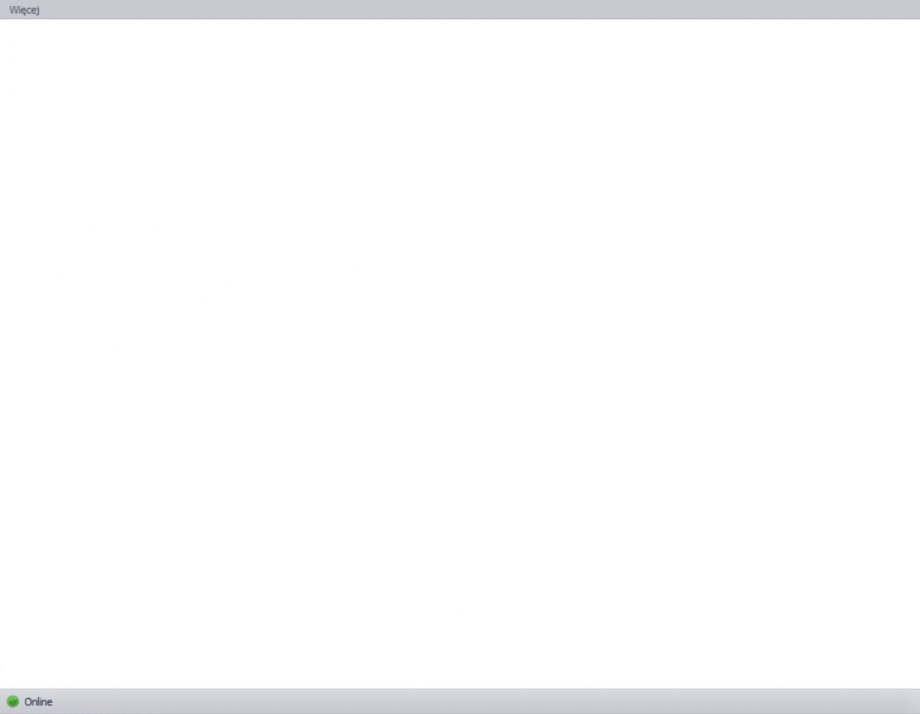
Z poziomu Konfiguracji, przed pierwszą instalacją innych aplikacji, można zmodyfikować ustawienia aplikacji Comarch ERP Auto Update (jeżeli nie istnieje uzasadniona potrzeba, zaleca się pozostawienie domyślnych wartości):
Folder pobierania – katalog, do którego będą zapisywane nowe wersje aplikacji pobrane z serwera Comarch,
Główny folder instalacyjny – katalog, w którym będą instalowane nowe wersje aplikacji instalowanych przez Comarch ERP Auto Update,
Folder kopii zapasowych – katalog, w którym będą przechowywane kopie zapasowe plików niezbędnych do przywrócenia poprzedniej wersji w przypadku błędu,
Id klienta – id klienta dostarczane przez Comarch,
Połącz z agentem nadrzędnym – nazwa hosta i port udostępniony przez agenta nadrzędnego (serwer Comarch). Należy pozostawić domyślne ustawienia (comarch.com; port: 8466),
Konfiguruj usługę dla agentów nadrzędnych- port usługi uruchomionej na tym komputerze służącej do zdalnego wykonywania akcji na tym agencie przez agenta nadrzędnego.
Automatycznie wycofaj zmiany w przypadku błędu – Comarch ERP Auto Update przywróci (o ile będzie to możliwe) poprzednią wersję aplikacji w momencie, gdy wystąpi problem podczas instalacji nowej. Należy pamiętać o tym, że przywrócenie starszej wersji aplikacji nie wiąże się z cofnięciem zmian na bazie danych wykonanych przez wersję nowszą,
Ilość otwartych połączeń dla agentów podrzędnych – funkcjonalność nie jest używana w przypadku aplikacji Comarch Mobile,
Usuń obrazy natywne- parametr pozwala pomijać krok usuwania natywnych obrazów bibliotek, które zostały stworzone podczas instalacji komponentu.
Konfiguracja deinstalacji – w momencie deinstalacji usunięte mogą zostać: pobrane pliki oraz kopie zapasowe konfiguracji,
Aktualizuj automatycznie przy starcie programu – zaznaczenie parametru spowoduje automatyczną aktualizację programu przy uruchomieniu, gdy będzie dostępna nowa wersja.
Konfiguracja komunikacji:
Używaj komunikacji RESTowej
Używaj komunikacji WCFowej
W przypadku wykonania prekonfiguracji, po wybraniu opcji [Konfiguracja] pojawi się okno jak na poniższym zrzucie.
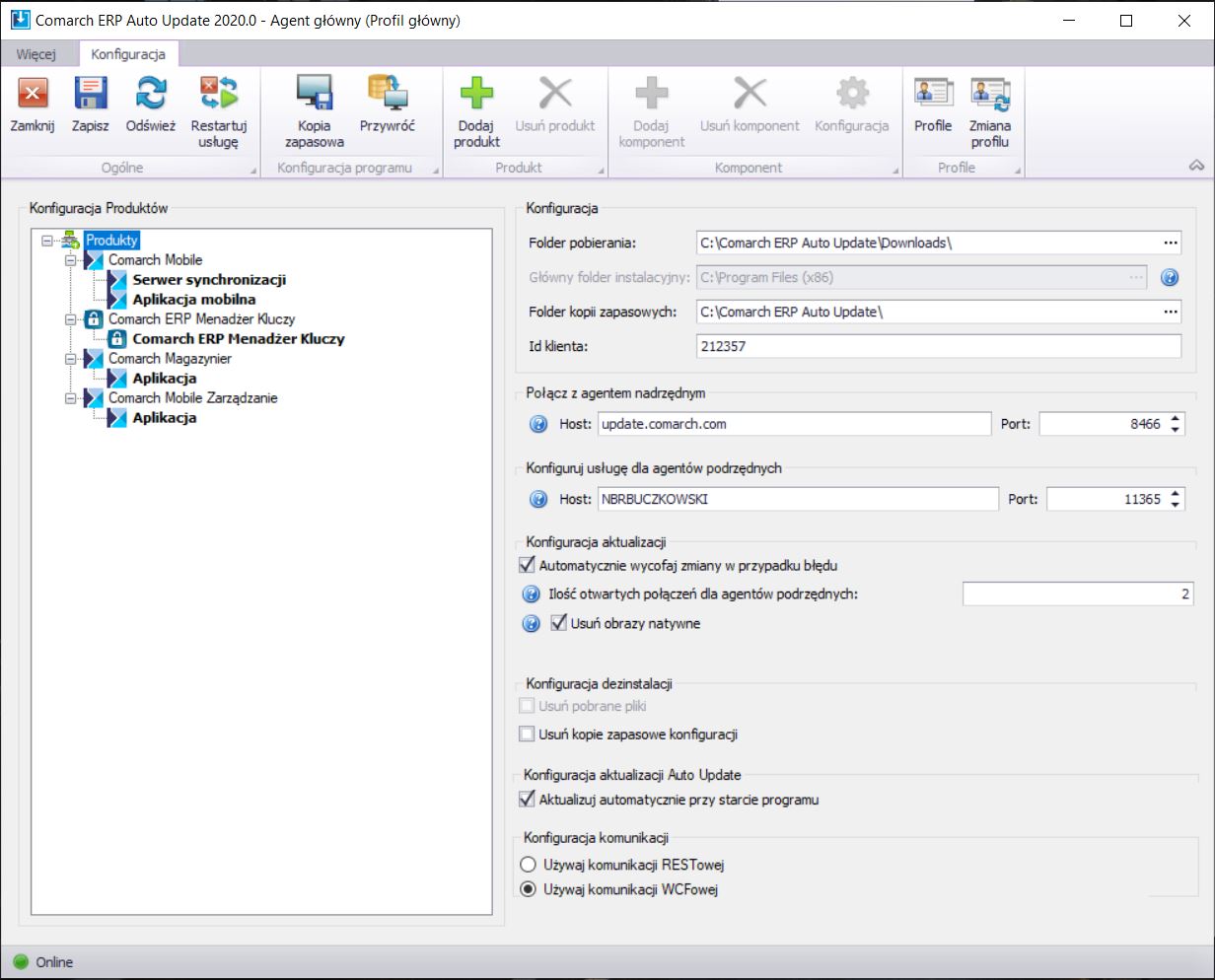
Obsługa profili w Comarch ERP Auto Update
Aplikacja Comarch ERP Auto Update umożliwia tworzenie profili, dzięki którym użytkownik ma możliwość instalacji kilku wersji danej aplikacji równolegle na jednym komputerze. Profile pozwalają również na instalację kilku wersji danej aplikacji w połączeniu z różnymi bazami danych.
Przy instalacji Comarch ERP Auto Update domyślnie tworzony jest profil główny o nazwie mainprofile.
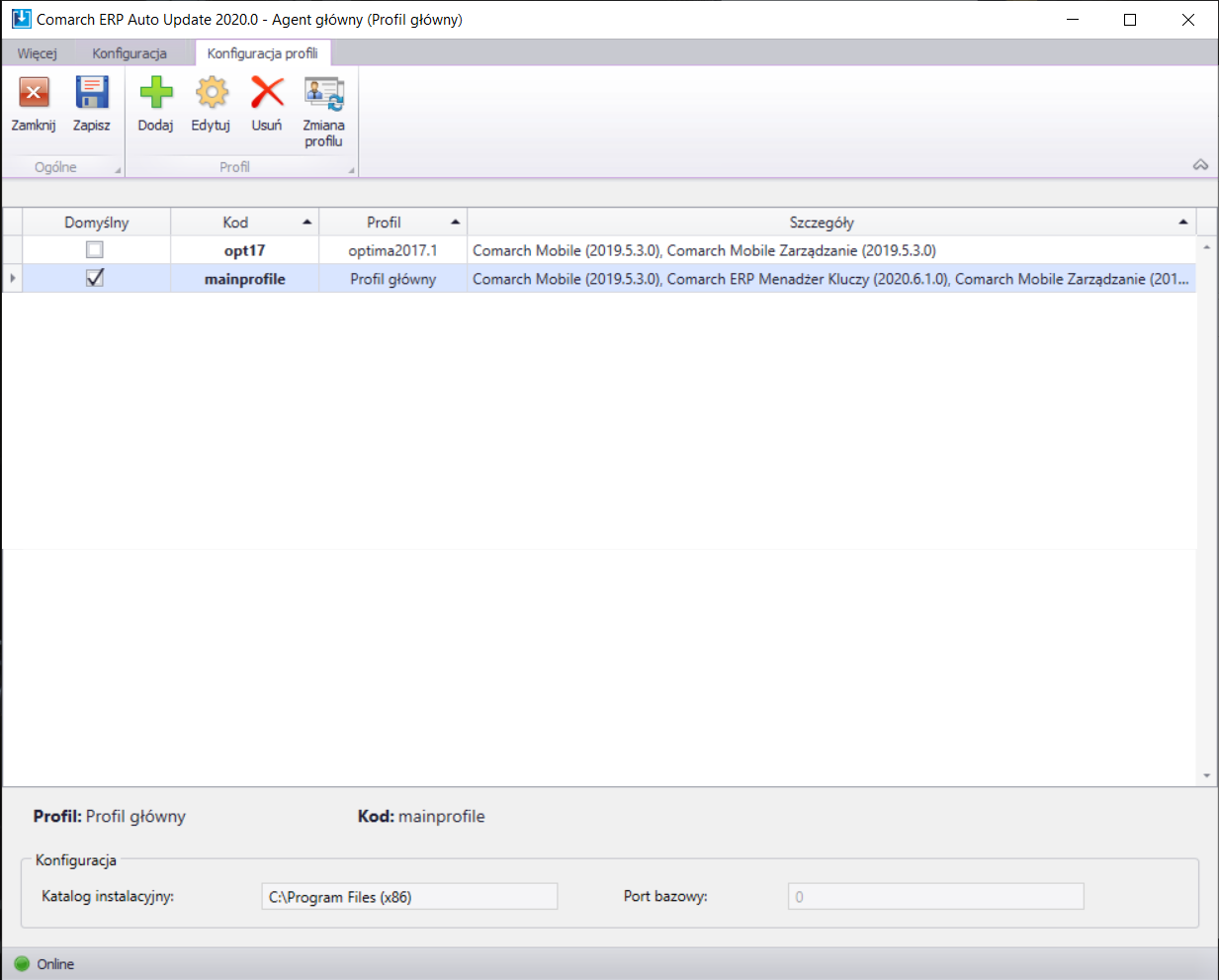
Dodawanie nowego profilu
Aby przejść do dodawania nowego profilu należy na wstążce menu głównego aplikacji Comarch ERP Auto Update wybrać zakładkę [Więcej], opcja [Konfiguracja] i tam nacisnąć przycisk [Profile].
W celu zdefiniowania nowego profilu należy nacisnąć przycisk [Dodaj] ![]() .
.
Następnie w oknie [Nowy profil] należy uzupełnić wszystkie pola.

Konfiguracja:
Nazwa profilu – nazwa nowotworzonego profilu zdefiniowana przez użytkownika (format dowolny),
Kod profilu – kod nowotworzonego profilu definiowany przez użytkownika (max. 5 znaków alfanumerycznych),
Id klienta – unikalny numer identyfikujący Klienta dostarczany przez Comarch, na którym będzie uruchamiany nowy profil,
Katalog instalacyjny – katalog, w którym zostanie stworzony i zapisany nowy profil (użytkownik sam może wskazać lokalizację, przy czym należy pamiętać o tym, że ścieżka musi być unikalna i nie może być wykorzystywana w definicji innego profilu),
Port bazowy – port, po którym usługa nowotworzonego profilu będzie się komunikowała. Pole zostanie odblokowane do edycji dopiero po zaznaczeniu opcji [Połącz z serwerem Comarch]. Wartość portu bazowego pozwala uprościć proces konfiguracji usług instalowanych aplikacji poprzez automatyczne ustawianie portów, na których będą one działać tak, aby nie kolidowały one z aktywnymi w systemie usługami. Każdy z profili rezerwuje pulę 100 portów.
Połączenie – wszystkie pola tej sekcji powinny zostać automatycznie wypełnione danymi z konfiguracji Comarch ERP Auto Update po zaznaczeniu opcji [Połącz z serwerem Comarch]:
Adres usługi nadrzędnej – adres usługi serwera Comarch (domyślnie: update.comarch.com),
Port – port, po którym następuje komunikacja między aplikacją Comarch ERP Auto Update a serwerem Comarch (port: 9466).
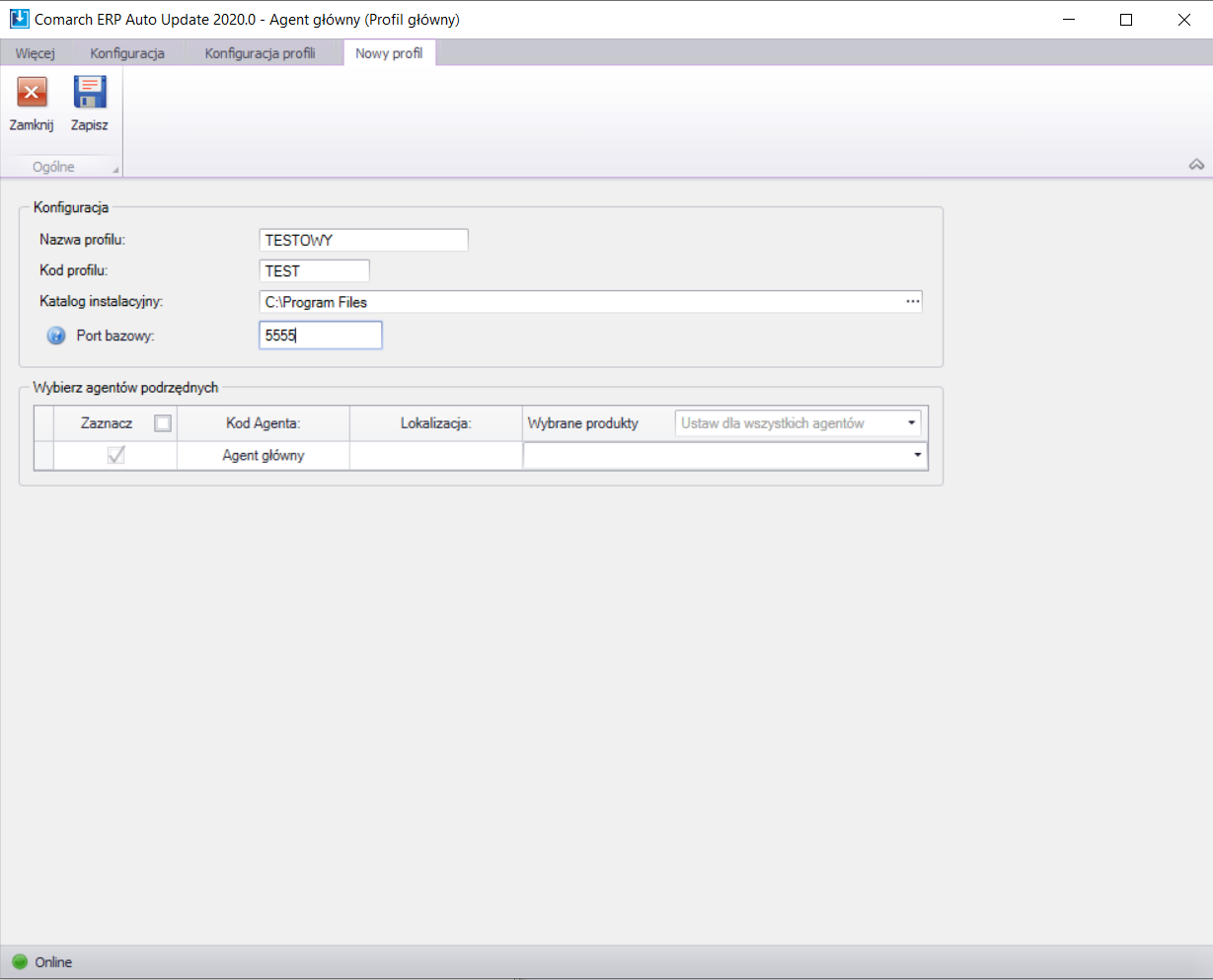
Przełączanie się między profilami
W celu przełączenia się między profilami należy zaznaczyć odpowiedni profil i nacisnąć przycisk [Zmiana profilu].
Istnieje również możliwość zmiany profilu z poziomu zakładki [Więcej].
Usługi oraz pule aplikacji utworzone na profilach dodatkowych
Funkcjonalność profili ma wpływ na tworzenie usług systemu Windows. Każdy z profili, na którym zainstalowano aplikację Comarch Mobile tworzy nową usługę, wyłącznie do swojego użytku.
usługę systemu Windows (np. dla Comarch Mobile Sprzedaż)
pulę aplikacji na IIS (np. dla Comarch Mobile Zarządzanie)